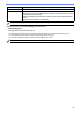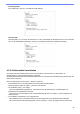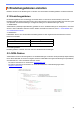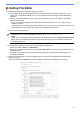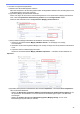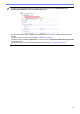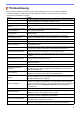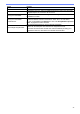Mass Deployment Tool User's Guide
Table Of Contents
- Mass Deployment Tool Benutzerhandbuch
30
4.2.6 ETKN-Datei erstellen
Erstellen Sie über das Microsoft Azure-Portal mithilfe der Datei UniversalPrintTokenGenerator.exe eine
ETKN-Datei.
Führen Sie in der Eingabeaufforderung die Datei UniversalPrintTokenGenerator.exe im Ordner
„UniversalPrintTokenGenerator“ aus.
Die ETKN-Datei wird mit dem in der Option “--filepass“ angegebenen Kennwort verschlüsselt und in der in der
Option “--output“ angegebenen Datei gespeichert. Nachdem Sie das Token erhalten haben, können Sie angeben,
ob Sie sich vom Microsoft Azure-Portal abmelden möchten.
Beispiel:
UniversalPrintTokenGenerator.exe --output your_file_name.edpk --filepass
your_file_password --signout
• Die erzeugten ETKN-Dateien laufen nach einer Stunde ab. Informationen zur Verlängerung dieser Zeit
finden Sie auf der Website von Microsoft.
• Stellen Sie sicher, dass die Berechtigung für UniversalPrintTokenGenerator.exe
in Microsoft Azure AD gewährt wurde.
• Für die Erstellung der ETKN-Datei ist eine der folgenden Berechtigungen (in Microsoft Azure AD) erforder-
lich:
- Globaler Administrator
- Druckeradministrator
- Druckertechniker
Option Beschreibung
Erforderlich:
● output Dateipfad zum Speichern der von Microsoft Azure abgerufenen ETKN-Datei.
● filepass Das Kennwort für die zu speichernde ETKN-Datei.
Optional:
● signout Melden Sie sich nach der Ausführung dieses Befehls ab.